Грешката UNEXPECTED_KERNEL_MODE_TRAP в Windows 10 възниква всеки път, когато процесорът генерира капан или изключение. Кодът на грешката, свързан с тази грешка на Синия екран на смъртта, е 0x00000007F.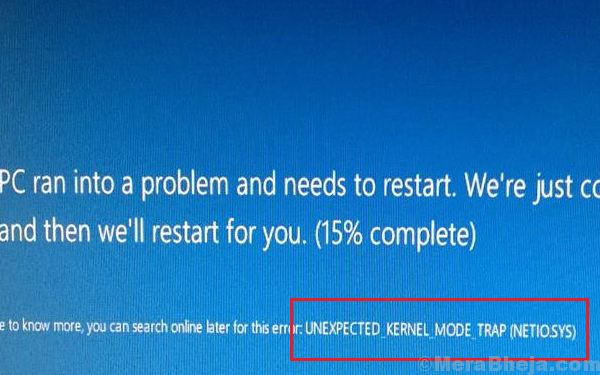
Причини
Причините може да са много, но основно насочва към проблем с някакъв хардуерен компонент. Това може да се дължи на неизправна памет, прах върху компоненти, несъвместим хардуер или софтуер, несъвместими драйвери и др.
Предварителни стъпки
1] Деинсталирайте и наскоро инсталирайте подозрителен софтуер, особено безплатен софтуер, тъй като те носят вирус и злонамерен софтуер заедно със себе си.
2] Опитайте да изключите хардуерната периферия една по една и се опитайте да разберете коя от тях е проблемната. В случай, че проблемният хардуер е вътрешен хардуер, ще трябва да следваме следните решения.
3] Актуализиране на Windows: Актуализирането на Windows също актуализира драйверите. Ето процедурата за актуализирайте драйверите.

След това продължете със следните решения:
1} Актуализирайте драйверите
2} Използвайте инструмента за диагностика на паметта, за да проверите RAM
3} SFC сканиране
4} Стартирайте сканиране на CHKDSK
5} Почистете праха от компонентите ръчно
Решение 1] Актуализирайте драйверите
1] Натиснете Win + R, за да отворите прозореца Run и въведете командата devmgmt.msc. Натиснете Enter, за да отворите диспечера на устройствата.

2] Актуализирайте всички драйвери един по един или използвайте софтуер на трета страна, за да актуализирате драйверите.

Можем да използваме и опцията за автоматично актуализиране от Център за изтегляне на Intel.
Решение 2] Използвайте инструмента за диагностика на паметта, за да проверите RAM
1] Натиснете Win + R, за да отворите прозореца Run и въведете командата mdsched.exe. Натиснете Enter, за да отворите прозореца за диагностика на паметта.

2] Изберете Рестартиране сега и проверете за проблеми.

Решение 3] SFC сканиране
SFC сканирането проверява за липсващи файлове в системата и ги заменя. Обяснена е процедурата за SFC сканиране тук.
Решение 4] Стартирайте сканиране CHKDSK
В случай, че проблемът е с твърдия диск, стартирането на сканиране CHKDSK би било полезно за разрешаването му. Той проверява за лоши сектори в твърдия диск и ги отстранява, ако е възможно. Ето процедурата за a Сканиране на CHKDSK.
Решение 5] Почистете праха от компонентите ръчно
Ако смятате, че сте достатъчно опитни, за да отворите шкафа на вашата система, опитайте да почистите праха от компонентите и проверете дали това помага. Почистете особено праха близо до отвора на вентилатора.
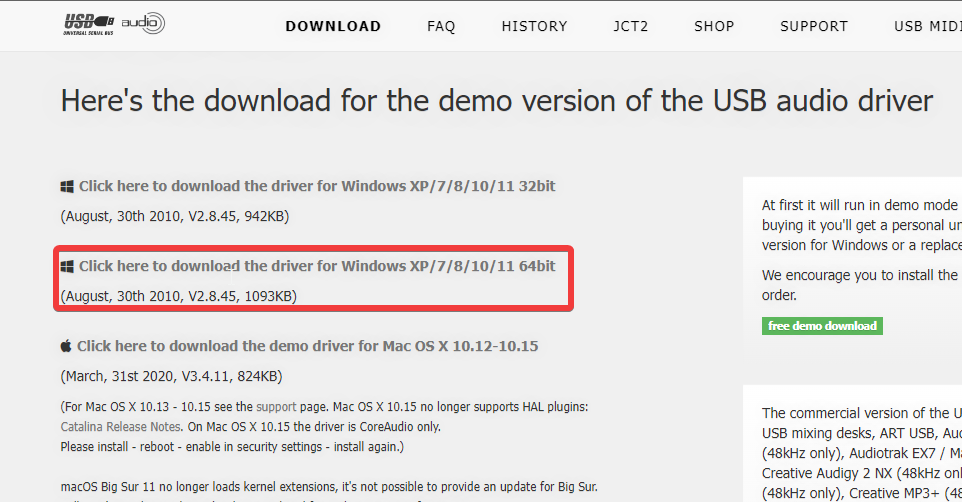
![Софтуер Epson Event Manager [Изтегляне за Windows]](/f/2257ef13aea3a846430f7e12f853006b.png?width=300&height=460)
